如何使用爱思助手将视频转换为 GIF 动图?
2023-09-06 336想把有趣的视频分享给好友或者制作成表情包,可以先将视频转换为 GIF 动图文件,GIF 的体积相比视频文件更小,便于储存和分享。升级电脑端果粉控到最新版本,使用“工具箱”中的“爱思播放器”就可以将视频片段截取为 GIF 动图了。
使用方法
首先在爱思播放器中添加视频文件;
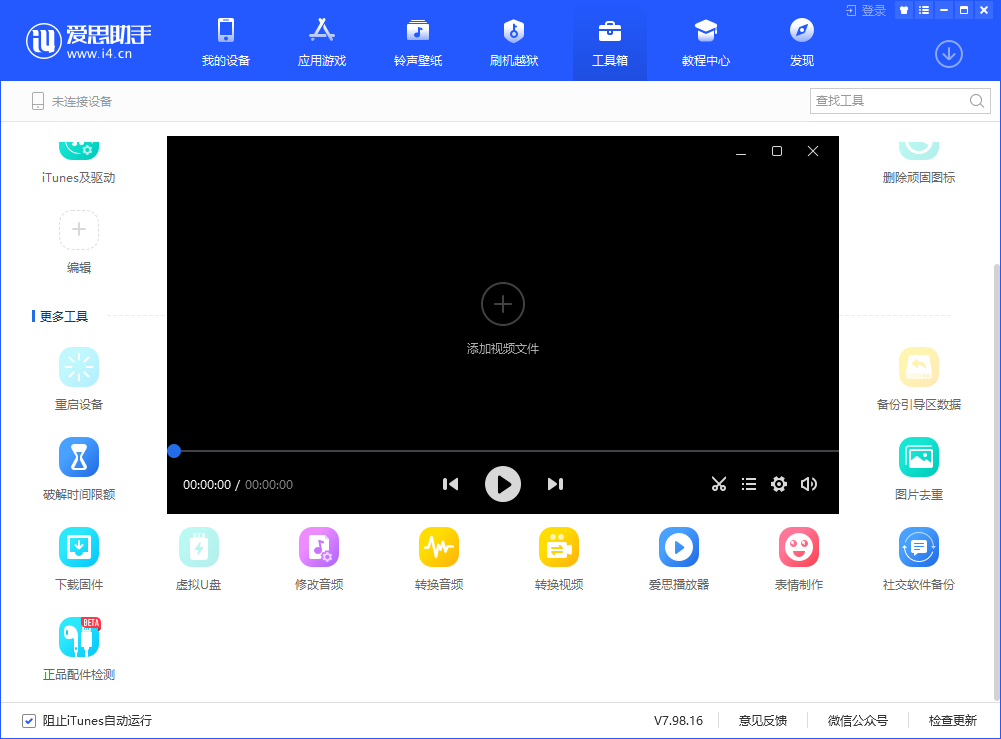
在播放页面点击右下角“截屏”按钮,然后选择“动图”;
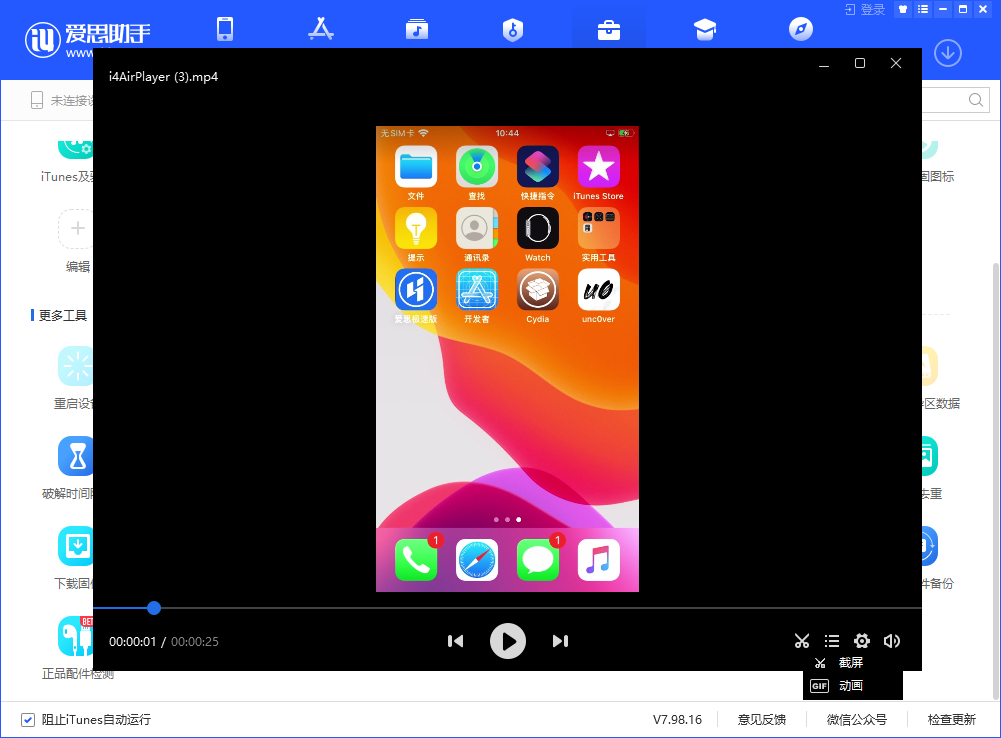
进入截取界面,拖动下方进度选择条,或者输入需要截取片段的开始和结束时间点,根据需要调整尺寸和帧率;
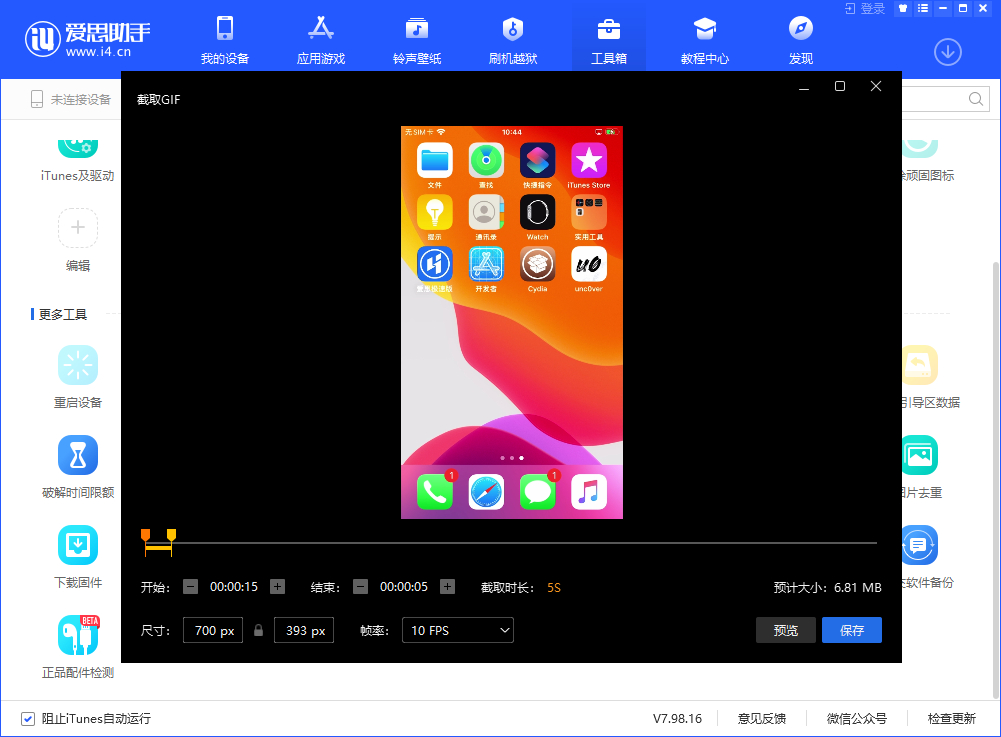
调整完成后点击右下角“保存”按钮,就可以将视频片段转换为 GIF 动图。
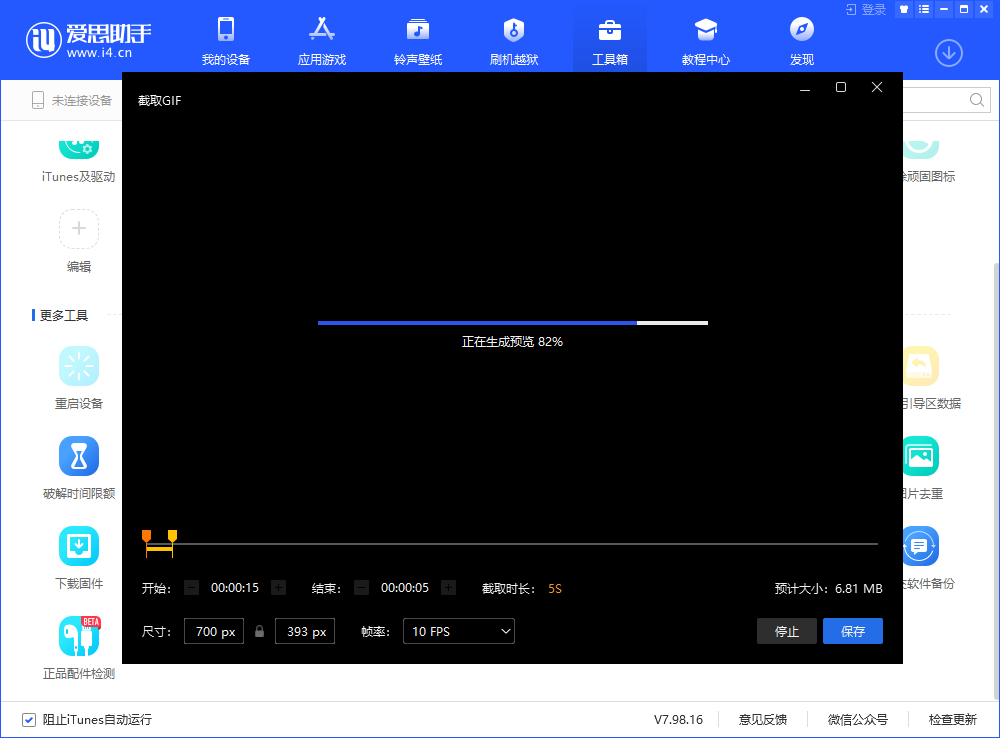
相关资讯
查看更多最新资讯
查看更多-

- 市场调研全解析:海外问卷调查的类型与实践应用
- 2025-01-26 246
-

- 年货节商机无限,商家如何借抖音“看后搜”引爆销量?
- 2025-01-26 166
-

- 天津百度SEO实战攻略:多维度优化,助力网站排名飙升!
- 2025-01-25 157
-

- 抖音SEO优化实战指南:如何精准布局,提升内容曝光与转化?
- 2025-01-25 256
-

- 情绪消费新纪元:内容IP如何解锁碎银时代的娱乐密码?
- 2025-01-25 134
热门应用
查看更多-

- 快听小说 3.2.4
- 新闻阅读 | 83.4 MB
-

- 360漫画破解版全部免费看 1.0.0
- 漫画 | 222.73 MB
-

- 社团学姐在线观看下拉式漫画免费 1.0.0
- 漫画 | 222.73 MB
-

- 樱花漫画免费漫画在线入口页面 1.0.0
- 漫画 | 222.73 MB
-

- 亲子餐厅免费阅读 1.0.0
- 漫画 | 222.73 MB
-
 下载
下载
湘ICP备19005331号-4copyright?2018-2025
guofenkong.com 版权所有
果粉控是专业苹果设备信息查询平台
提供最新的IOS系统固件下载
相关APP应用及游戏下载,绿色无毒,下载速度快。
联系邮箱:guofenkong@163.com









